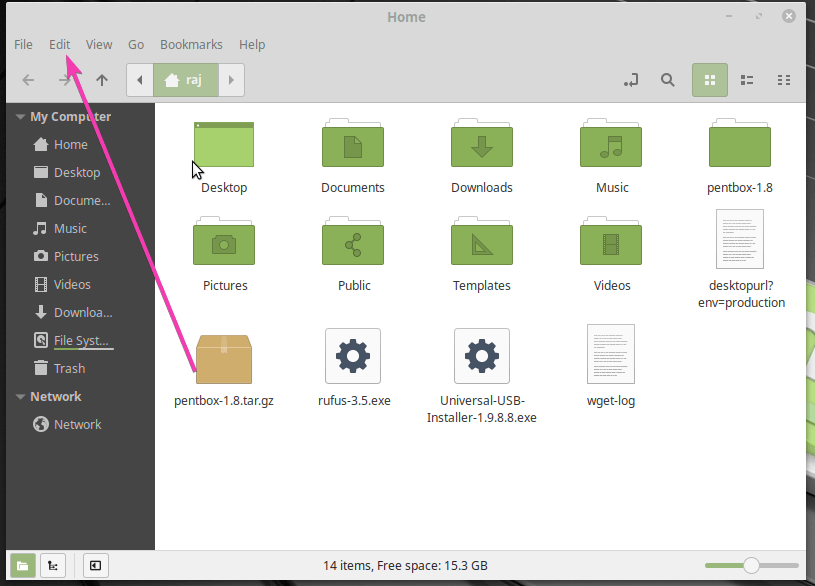A Google keresési előzményei sok személyes adatot tartalmazhatnak, amelyeket személyes adatainak védelme érdekében esetleg nem szeretne az eszközén hagyni. Az előzmények törlését azonban nem csak a felhasználó végzi el adatvédelmi szempontból, hanem azért is, mert ezzel biztosíthatja az eszköz zökkenőmentes működését. Tehát, ha még nem ismeri a technológiai világot, ez a cikk sokat segíthet, mivel lépésről lépésre bemutatjuk, hogyan törölheti Google keresési előzményeit Samsung Android-eszközön.
1. Törölje a keresési előzményeket a Google alkalmazásban
Ha gyakran használja a Google alkalmazást kereséshez, kövesse az alábbi lépéseket:
- Nyissa meg a Google alkalmazástAndroidot futtató Samsung készülékén:
- Ajobb felső sarok,megtalálja a Google-fiókjának képét; érintse meg azt.
- Lépjen a „Keresési előzmények” oldalraés érintse meg a további elérhető beállítások megnyitásához.
- Keresési előzmények törlése: Most vagy egyenként törölje az előzményeket az X ikonra koppintva, vagy érintse meg a legördülő listát a következő szöveggel:töröl” és válasszon az alábbi lehetőségek közül:
- Törölje még ma: Törli a mai keresési előzményeket.
- Egyéni tartomány törlése: Törli egy adott időszak előzményeit.
- Minden idők törlése: eltávolítja a teljes keresési előzményt.
- Erősítse meg a törlést:
- Kövesse az utasításokat a keresési előzmények megerősítéséhez és törléséhez.
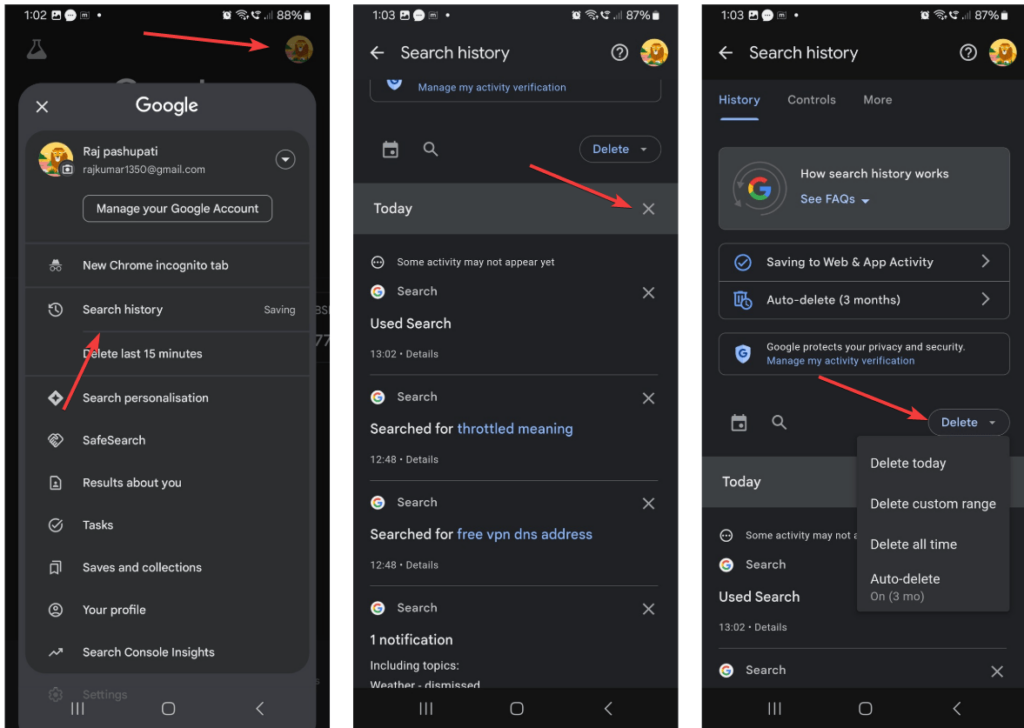
2. Törölje az előzményeket a Chrome böngészőben
Ezután a Google Apps használata helyett törölheti a böngészési előzményeket a Chrome böngészőből. Ezt a következőképpen teheti meg:
- Nyissa meg a Chrome-otböngészőt Samsung készülékén.
- Miután megnyitotta a böngészőt, a következő lépések minden eszközön ugyanazok lesznek.
- Most érintse meg a hárompontos menüt a jobb felső sarokban, és válassza ki"Történelem.”
- Ez felfedi az összes eddig meglátogatott webhely történetét.
- Vagy tap az"X"adott keresések vagy webhelyek melletta kiválasztott elemek egyenkénti törléséhez érintse meg a „Böngészési adatok törlése” gombot.
- Most több lehetőséget fog látni; válassza ki a kívántat.
- Válassza ki aidőtartománya jobb felső legördülő menüből (pl. Utolsó óra, Utolsó 7 nap, Minden idő).
- Ellenőrzés„Böngészési előzmények”és egyéb törölni kívánt elemek (pl. cookie-k, gyorsítótárazott képek).
- Csap„Adatok törlése”megerősíteni.
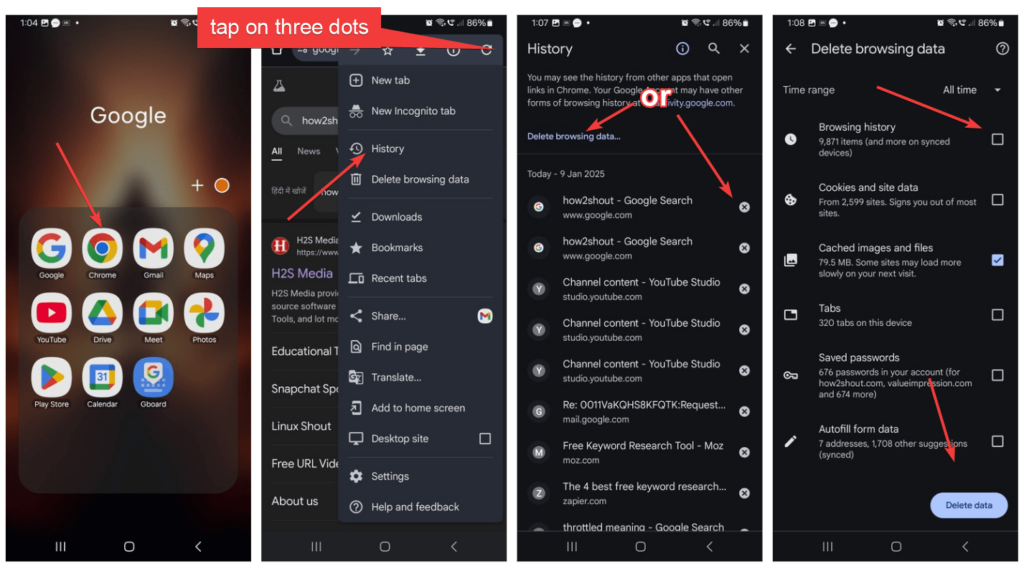
Törölje a Chrome gyorsítótárát a Samsung beállításaival
A Samsung készülékek, beleértve a többi Androidot futtató eszközt is, lehetőséget kínálnak arra, hogy ne töröljék az előzményeket, de ha problémákba ütközik a Google vagy a Chrome böngészőalkalmazásával, törölhetiGyorsítótár a javításhoz. Íme a követendő lépések:
- Nyissa meg a Beállítások lehetőségetaz okostelefon beállításaiban.
- Görgessen le, és válassza ki a„Alkalmazások”opció.
- Keressen rá"Google"vagy"Króm"a telepített alkalmazások listájában.
- Csap"Tárolás">"Gyorsítótár törlése"és„Adatok törlése.”
- Ezzel visszaállítja az alkalmazást, és eltávolítja az összes tárolt adatot, beleértve a keresési előzményeket is.
4. A keresési előzmények követésének szüneteltetése
Annak megakadályozása érdekében, hogy a Google a jövőben elmentse keresési előzményeit,Kapcsolja ki a Keresési előzményeket:
Ha nem szeretné rendszeresen törölni a keresési előzményeket, vagy a Google-t nem szeretné tárolni, szüneteltetheti a kereséstkeresési előzmények követésefiókja Keresési előzményeinek megnyitásávalbeállításokatés az opció kikapcsolása.Ehhez akár a megadott lépéseket is követheti:
- Nyissa meg aGoogle Appés érintse meg aprofilikonra a jobb felső sarokban.
- Érintse meg a Mentés a „Internetes és alkalmazástevékenység” opciót.
- Érintse meg aKapcsolja ki a legördülő menütés válassza kiKapcsolja ki.
- Ezzel megakadályozza, hogy a Google elmentse keresési előzményeit és egyéb tevékenységeit.
Tippek az adatvédelem megőrzéséhez
- Inkognitó mód használata:Ha konkrét személyes dolgokat kell keresnie, használja a Chrome inkognitómódját. Nem tárolja a böngészési vagy keresési előzményeket.
- Engedélyek áttekintése:Időnként ellenőrizze, hogy mely alkalmazások férnek hozzá Google-fiókjához.
- Automatikus törlés engedélyezése:Állítsa be a Google-t úgy, hogy egy bizonyos időszak után automatikusan törli a keresési előzményeket, legyen az akár 3 hét, akár 18ek, az Ön kényelme szerint.